converteer MPG / MPEG naar MP4 met hoge snelheid en hoge beeld- / geluidskwaliteit.
- Converteer AVCHD naar MP4
- Converteer MP4 naar WAV
- Converteer MP4 naar WebM
- Converteer MPG naar MP4
- Converteer SWF naar MP4
- Converteer MP4 naar OGG
- Converteer VOB naar MP4
- Converteer M3U8 naar MP4
- Converteer MP4 naar MPEG
- Ondertitels in MP4 insluiten
- MP4-splitters
- Verwijder audio van MP4
- Converteer 3GP-video's naar MP4
- MP4-bestanden bewerken
- Converteer AVI naar MP4
- Zet MOD om naar MP4
- Converteer MP4 naar MKV
- Converteer WMA naar MP4
- Converteer MP4 naar WMV
Probleemloze manieren om video op Android te comprimeren
 Bijgewerkt door Lisa Ou / 15 februari 2023 16:30
Bijgewerkt door Lisa Ou / 15 februari 2023 16:30Heb je moeite met hoe comprimeer een video voor e-mail op Android? Dit is de moeilijkheid waarmee de meeste mensen worstelen bij het verzenden van video's via e-mail of andere sociale mediaplatforms. Om ze te verzenden, vooral een groot bestand, verdwijnt de noodzaak om te comprimeren niet. Het is niet zo eenvoudig als het verzenden van foto's en documenten, aangezien video's meestal niet zo licht zijn. Soms uploaden mensen liever video's op YouTube en sturen ze in plaats daarvan de link. Maar meestal moet u de video rechtstreeks verzenden voor de formaliteit. Dit is meestal voor werk, school en andere carrières. Daarom is een compressor wat u hiervan zal redden.

Waar vindt u echter een compressietool die het werk fatsoenlijk doet? Zoals veel mensen weten, is niet elk programma dat u op internet ziet betrouwbaar. Het is moeilijk om uw apparaat te riskeren door verschillende tools te installeren die niet gegarandeerd betrouwbaar zijn. Als u niet voorzichtig bent, bestaat de kans dat malware of virussen uw telefoon of computer binnendringen.
Gelukkig heeft dit artikel een lijst met betrouwbare compressoren voor je opgesteld. U hoeft geen verschillende programma's te downloaden of te installeren om ze uit te proberen. U kunt direct naar de meest effectieve tool gaan, die hieronder wordt geïntroduceerd. Er zijn ook andere opties beschikbaar, dus kies de meest geschikte voor u.

Gidslijst
Deel 1. Hoe Android-video op een computer te comprimeren met FoneLab Video Converter Ultimate
Bij het vergelijken van de beste tools voor het comprimeren van video's, FoneLab Video Converter Ultimate leidt meestal de concurrentie. Het staat bekend om zijn hoge slagingspercentage en snelle compressieproces. Het kan de grootte van je video in slechts enkele ogenblikken verkleinen zonder de kwaliteit te verliezen. Afgezien daarvan, zoals de naam van het programma aangeeft, kan het converteer je MP4 en andere formaten naar bijna elk gewenst formaat. Of converteer bijna elk formaat naar MP4. Verschillende video-, audio- en apparaatindelingen worden ondersteund, dus videocompatibiliteit is de minste van uw zorgen. Als je denkt dat deze functies ongelooflijk zijn, wacht dan tot je de tool installeert en bekijk de andere bonusfuncties.
Video Converter Ultimate is de beste video- en audio-conversiesoftware die MPG / MPEG naar MP4 kan converteren met hoge snelheid en hoge beeld- / geluidskwaliteit.
- Converteer elke video / audio zoals MPG, MP4, MOV, AVI, FLV, MP3, enz.
- Ondersteuning van 1080p / 720p HD en 4K UHD video-conversie.
- Krachtige bewerkingsfuncties zoals bijsnijden, bijsnijden, roteren, effecten, verbeteren, 3D en meer.
Houd u aan de niet veeleisende instructies hieronder om te leren navigeren door de beste videocompressor op Android, FoneLab Video Converter Ultimate:
Stap 1Download het gratis installatiebestand van FoneLab Video Converter Ultimate door op de Gratis download tabblad. Zodra het op uw computer is opgeslagen, begint u met de installatieprocedure. Verleen alle programmamachtigingen die nodig zijn voor een succesvolle installatie. Klik dan op de Begin nu knop wanneer deze daarna verschijnt.
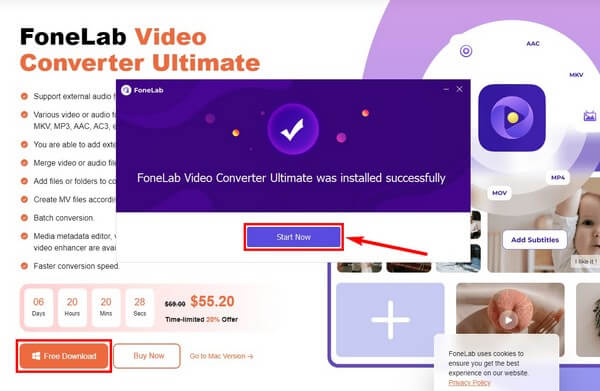
Stap 2Verplaats de video van je Android-telefoon naar de computer met een USB-kabel. Bij uw eerste gebruik van het programma bevindt de conversiefunctie zich op de primaire interface. U kunt het wijzigen door naar de te gaan Toolbox sectie, waar u de andere functies van de tool zult zien.
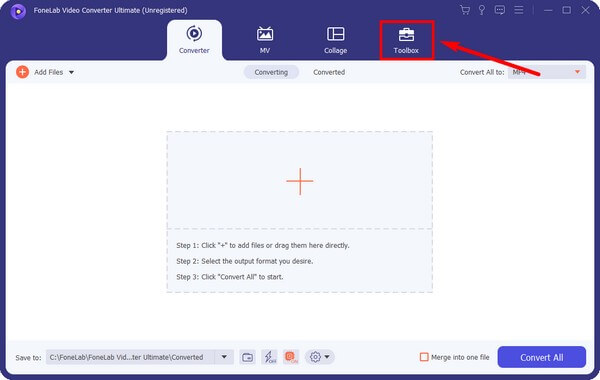
Stap 3Het Toolbox-gedeelte bevat verschillende functies die u voor uw video kunt gebruiken. Dit is inclusief de Videocompressor. Klik op het vak en vervolgens op de plus symbool op de volgende interface. Selecteer de video die u wilt comprimeren om deze in het programma te importeren.
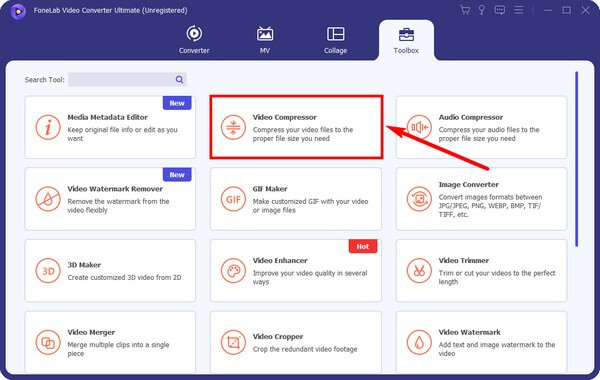
Stap 4Het volgende is de interface van de videocompressor. Het toont de bestandsdetails die u kunt wijzigen om de grootte van uw video te verkleinen. U kunt het hernoemen, de schuifregelaar verplaatsen op basis van uw gewenste grootte, het formaat wijzigen en meer. Als je klaar bent, kun je op de Comprimeren tab en ga daarna terug naar de gecomprimeerde video op je Android-telefoon.
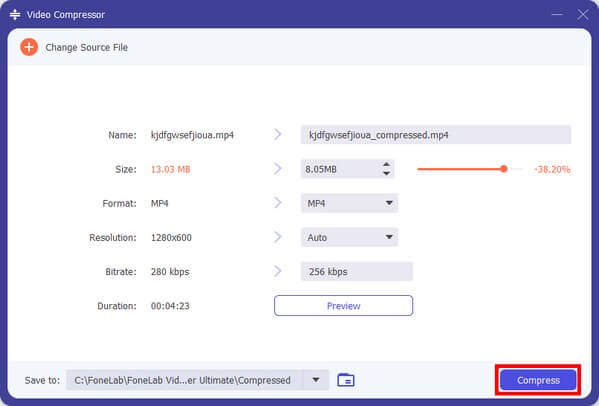
Video Converter Ultimate is de beste video- en audio-conversiesoftware die MPG / MPEG naar MP4 kan converteren met hoge snelheid en hoge beeld- / geluidskwaliteit.
- Converteer elke video / audio zoals MPG, MP4, MOV, AVI, FLV, MP3, enz.
- Ondersteuning van 1080p / 720p HD en 4K UHD video-conversie.
- Krachtige bewerkingsfuncties zoals bijsnijden, bijsnijden, roteren, effecten, verbeteren, 3D en meer.
Deel 2. Video comprimeren op Android met een app van derden
Als u geen computer wilt gebruiken, kan een app van derden op uw Android-telefoon ook werken. Je kunt verschillende opties vinden in de Play Store, een daarvan is Video comprimeren. Met deze app kun je de gewenste kwaliteit kiezen: hoog, normaal of laag. Hiermee kun je ook het geluid van de video verwijderen om de grootte nog kleiner te maken. Het enige probleem is dat je sommige advertenties af en toe vervelend vindt, aangezien de gratis versie advertenties bevat.
Volg de onderstaande instructies om te leren navigeren met de externe Android-videocompressor, Video Compress:
Stap 1Open de Google Play Store op uw Android-telefoon en zoek naar Video comprimeren. Installeer het een paar seconden en start de applicatie.
Stap 2Wanneer u bij de primaire interface van de app komt, tikt u op de Video comprimeren functie. Kies de video uit uw bestanden, die u op het volgende scherm zult zien. Vervolgens kun je de hoge, lage of aangepaste kwaliteit van je video kiezen.
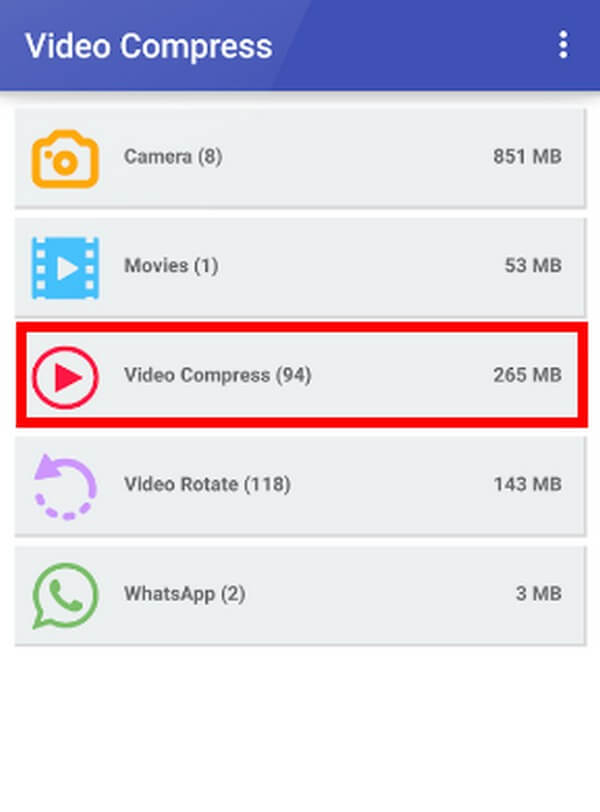
Stap 3Als u eenmaal tevreden bent met uw voorkeuren, kunt u eindelijk op de Comprimeer video tab om uw grote videobestand kleiner te maken. De compressiesnelheid is afhankelijk van de grootte van het bestand.
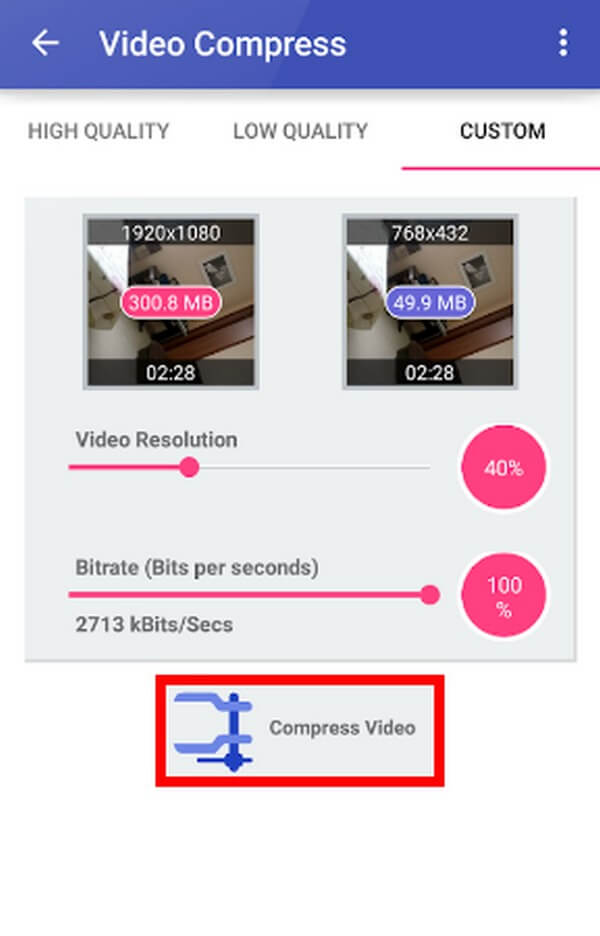
Video Converter Ultimate is de beste video- en audio-conversiesoftware die MPG / MPEG naar MP4 kan converteren met hoge snelheid en hoge beeld- / geluidskwaliteit.
- Converteer elke video / audio zoals MPG, MP4, MOV, AVI, FLV, MP3, enz.
- Ondersteuning van 1080p / 720p HD en 4K UHD video-conversie.
- Krachtige bewerkingsfuncties zoals bijsnijden, bijsnijden, roteren, effecten, verbeteren, 3D en meer.
Deel 3. Klik met de rechtermuisknop om Android-video op pc te comprimeren
Soms wilt u misschien niets op uw Android-telefoon of computer installeren. Als u het downloaden en installeren een ongemak vindt, is de enige optie die u heeft om zip je videobestand in een map op uw computer. Deze methode comprimeert het bestand onmiddellijk om de grootte te verkleinen. Maar aangezien het te handig lijkt, moet u er rekening mee houden dat het ook nadelen heeft. Een daarvan is dat u de video moet extraheren voordat u deze na het proces opnieuw kunt afspelen. En u kunt uw videobestanden niet comprimeren volgens uw gedetailleerde verzoeken. Daarom zal het kijkproces daarna uw tijd in beslag nemen.
Houd u aan de onderstaande instructies voor Android-videocompressie door met de rechtermuisknop op pc te klikken:
Stap 1Open Verkenner en verplaats het videobestand van je Android-telefoon naar de computer met een USB-kabel. Wanneer u het verplaatst, klikt u er met de rechtermuisknop op om de opties te zien.
Stap 2Druk op de Stuur naar optie en klik op de Gecomprimeerde (gezipte) map tabblad. Hierdoor wordt automatisch een gecomprimeerde map gemaakt met uw gecomprimeerde videobestand. Verplaats het bestand daarna terug naar uw telefoon met een kleinere bestandsgrootte.
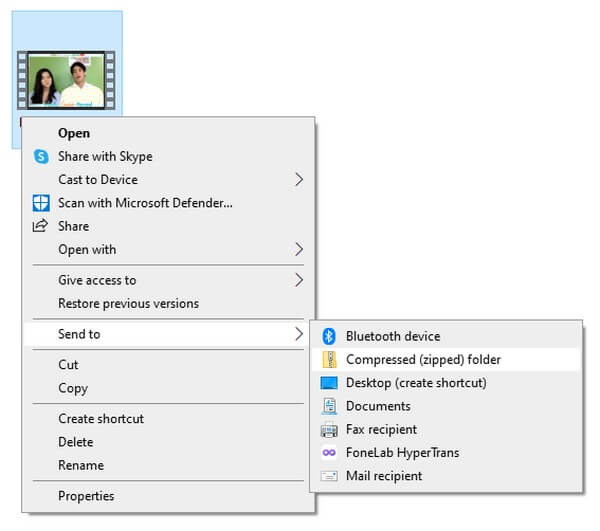
Deel 4. Veelgestelde vragen over het comprimeren van Android-video
1. Is er een videocompressor met bewerkingsfuncties?
Ja dat is er. De hierboven genoemde tools hebben bewerkingsfuncties. De app uit de Play Store biedt echter alleen een videorotator. Daarom raden we ten zeerste aan om de FoneLab Video Converter Ultimate, dat meerdere bewerkingsfuncties heeft, zoals een videocropper, omkeerinrichting, snelheidsregelaar en meer.
2. Wat is de beste videocompressie-app voor Android?
Na verschillende apps en programma's te hebben geprobeerd, is de videocompressor die we tot nu toe hebben ontdekt een computerprogramma, FoneLab Video Converter Ultimate. Je kunt het niet alleen als compressor gebruiken, maar ook als converter en editor.
3. Kan FoneLab Video Converter Ultimate een voorbeeld van de video bekijken voordat deze wordt gecomprimeerd?
Ja het kan. Terwijl anderen geen preview-functie bieden, FoneLab Video Converter Ultimate staat het 10 seconden toe. Hiermee kunt u de eerste 10 seconden van de video-uitvoer bekijken voordat u de video uiteindelijk comprimeert. Daarom kunt u nog steeds enkele aanpassingen maken als u niet tevreden bent met het voorbeeld. En dit bespaart u tijd en opslagruimte.
Video Converter Ultimate is de beste video- en audio-conversiesoftware die MPG / MPEG naar MP4 kan converteren met hoge snelheid en hoge beeld- / geluidskwaliteit.
- Converteer elke video / audio zoals MPG, MP4, MOV, AVI, FLV, MP3, enz.
- Ondersteuning van 1080p / 720p HD en 4K UHD video-conversie.
- Krachtige bewerkingsfuncties zoals bijsnijden, bijsnijden, roteren, effecten, verbeteren, 3D en meer.
Als u meer vragen heeft over videocompressoren, aarzel dan niet om te vertrouwen op de FoneLab Video Converter Ultimate website. Het biedt verschillende oplossingen voor veel apparaten, waaronder videobestanden, audio, enz.
